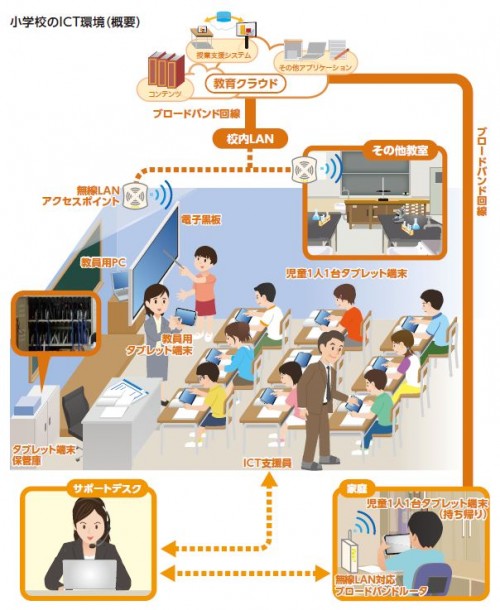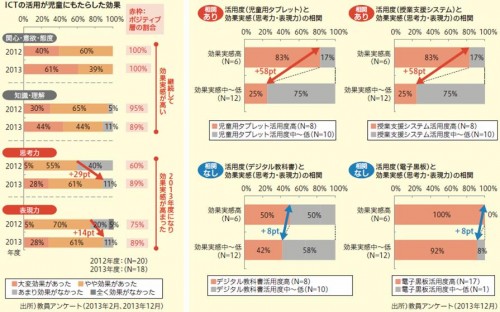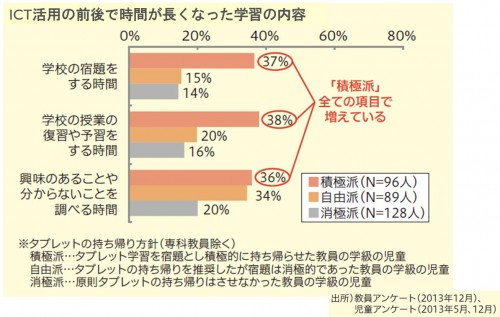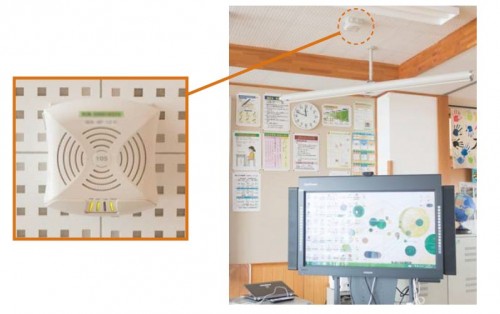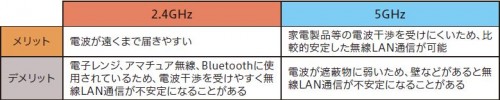2014年9月22日
先生のための初級ICT教育講座 Vol.6「1人1台タブレット環境を支える無線LAN」
先生のための初級ICT教育講座 Vol.6
1人1台タブレット環境を支える無線LAN
~”教育スクウェア × ICT”の事例から~
日本電信電話株式会社 新ビジネス推進室 次長 高屋 洋一郎
2020年に向け、1人1台のタブレット端末を活用した学校での授業を実現するために、多くの関係者が様々な取り組みを積極的に続けています。ここ数年で国などによる実証実験や自治体による1人1台のタブレット端末の導入・活用事例は急速に増え、先日文部科学省から発表された「平成25年度学校における教育の情報化の実態等に関する調査結果【速報値】」によると、2013年度末におけるタブレット端末の導入数は7万台以上となり、前年と比較して倍以上に増加しました。
教育現場のICT活用が進むにつれ様々な効果が明らかになってきた一方で、環境構築や運用に関する課題も見えてきました。中でも「無線LAN」の導入時の苦労話や運用上のトラブルについて耳にした方は多いのではないでしょうか。本記事では、教育現場に1人1台のタブレット端末を導入することによる効果に触れ、これを支える「無線LAN」について、導入や運用時のポイントをご紹介します。
1人1台タブレット端末の効果
児童生徒1人1台のタブレット端末環境の実現に向けて、NTTグループでは2011年度から2013年度までの3年間にわたり、5自治体の公立小中学校12校でトライアルを実施しました(図1、図2参照)。
実践を通じて、1人1台のタブレット端末を用いた授業が、児童の授業に対する関心・意欲を高めるだけでなく、表現力・思考力向上についても効果を発揮することがわかりました(図3参照)。また、タブレット端末を家庭での宿題として積極的に活用することで、児童の学習時間が伸びることもわかりました(図4参照)。他にもタブレット端末をはじめとしたICT活用の多くの成果や課題が明らかになっています。これらついては”教育スクウェア × ICT”の公式HPにて公開しておりますので、ご関心のある方はそちらをご覧ください。
さて、1人1台のタブレット端末を用いた授業の実践は、教員と児童のタブレット端末を導入すればできるというものではありません。従来の授業のように、黒板にあたる「電子黒板」、児童に配布する教材の「コンテンツ」、コンテンツを教員と児童間のタブレットでやり取りする「授業支援システム」といったものが必要になります。そして、何よりそれらの機器を相互に接続する「ネットワーク環境」が重要です。特に、無線LANは、タブレット端末の活用をはじめ、ICT教育を推進する上で欠かせないものとなっています。タブレット等のICT機器は単独でも利用可能ですが、無線LANをはじめとしたネットワークに接続することでインターネットへのアクセスや授業支援システムなどが利用可能になり、更なる学習効果の向上が期待できます。
学校で利用するネットワークについて
学校で利用するネットワーク(LAN : Local Area Network)は大きく「有線LAN」「無線LAN」の2種類に分かれます。簡単にそれぞれの特徴を説明しますと、有線LANはLANケーブルを使いICT機器をネットワークと接続するため速度が速く通信品質が安定していますが、LANケーブルの敷設が必要なため、パソコン教室や職員室などパソコンを固定して使うような環境には向いていますが、普通教室には向いていません。
一方、無線LANはLANケーブルを使わず無線で接続するため、有線LANと比較すると、通信速度や品質は劣りますが、無線LANの電波が届く範囲であれば端末を自由に持ち運べて使えます。また、ケーブルを使いませんので、児童が足に引っ掛けて転ぶといった心配もなく、普通教室には無線LAN環境を導入する例が一般的です。
なお、無線LANに関連してWi-Fiという言葉をよく耳にするかと思います。Wi-Fiとは無線LANの「IEEE802.11」シリーズという標準規格へ接続試験を行い、接続が保証できる製品に対して与えられる名称になります。特に技術的な議論をしない場合はWi-Fiと無線LANは同じことを言っているものと考えて差し支えありません。
無線LANとは?
ここでは、普通教室で利用されていることが多い、無線LANについて簡単に説明しましょう。無線LANは、「親機」と「子機」で構成されています。子機はパソコンやタブレット端末のような無線LANに対応した端末で、親機は無線LANアクセスポイントになります(図5参照)。無線LANではこの親機と子機の間を目に見えない電波で通信を行います。
無線LANは目に見えない電波を利用するため、注意事項が大きく2点あります。1点目は電波強度です。携帯電話と同じように無線LANも電波強度が弱いところでは安定した通信は期待できません。授業で無線LANを利用する際は、クラス全員が十分な電波強度で端末が接続できることが重要です。
2点目は電波干渉です。無線LANで利用する電波の周波数帯は主に2.4GHz帯と5GHz帯と決まっています(図6参照)。また、各周波数帯の中で利用できる範囲(チャネル)も決まっています。
無線LANアクセスポイントの周波数・チャネルの設定を無計画に行うと、同じ周波数帯の電波と干渉が発生し、安定した通信ができません。無線LANでは電波干渉を起こさないように設計することが非常に重要です。例えば、”教育スクウェア × ICT”フィールドトライアルでは、電波干渉を避け安定した通信環境を実現するために、2.4GHz帯と5GHz帯の2つの周波数を環境や端末に応じてそれぞれ使い分けるといった工夫を行いました。
無線LANならではの注意事項を紹介しましたが、これらは無線LAN環境の構築時に事業者が注意することで、多くの学校関係者の方にとっては直接関係のないことかも知れません。しかし、無線LAN環境の構築の話があった際や、無線LANの事業者が学校に現場調査に来た際には、「教室のこの場所で使いたい」「机間指導の際も持ち運びたい」「授業の最初に児童全員の教材を配布したい」「この周辺機器を同時に使いたい」といったタブレット端末や無線LANを使う場所、利用シーンについて教員が構築事業者にしっかりと伝えることが重要です。
こういった事前情報があれば、事業者は授業での実際の使い方を想定し、実態にあわせた学校ならではの無線LAN環境の構築や試験を行うことができます。そして、結果として授業時にトラブルの少ない無線LAN環境を構築することができるのです。
無線LANを利用するときに注意すること
ここでは、無線LANでのトラブルを避けるため、教員が実際の授業実施時に注意すべき具体的な事例を2点紹介します。
■授業中に大容量ファイルの一斉ダウンロードしない
授業中に数ギガバイトのファイルをクラス全員で一斉にダウンロードすると、無線LANの利用可能な通信容量を超え、ネットワークがパンクしてしまいます。最悪の場合、学校全体のネットワークが使えなくなることもあります。授業中にどうしても大容量ファイルの一斉ダウンロードをする際は事前にICT支援員や無線LANの構築事業者に相談の上実施してください。
■モバイルルータを教室へ持ち込まない
無線LANの注意事項として「電波干渉を発生させない」と記載しました。しかし、電波干渉が発生しないように学校の無線LANアクセスポイントを設定したとしても、モバイルルータが持ち込まれると、そこから出る電波が原因で電波干渉が発生することがあります。また、最近では中高生を中心にテザリングに対応したスマートフォンを所持しているケースも増えていますが、テザリング時のスマートフォンは電波干渉の原因となる電波を飛ばしています。生徒によるスマートフォンの教室への持ち込みを許可している場合、授業中の電源OFFを徹底することは生徒指導として当然のことかと思いますが、無線LANの電波干渉を防ぐためにも大切な対応となります。一方で、モバイルルータやLTE端末を授業で使いたいという声も多くあります。NTTグループとしてもこういった声に応えるべく、モバイルルータやLTE端末の可能性を今後も追求していきたいと思います。
無線LANが使えなくなった場合は?
環境構築や運用に細心の注意を払っても、無線LANが有線LANと比較して不安定であることは変わりなく、授業中に無線LANに接続したタブレット端末が急に利用できなくなるなどのトラブルが発生することがあります。トラブルが解決しないと授業が進まないし、教員がトラブルの原因究明や解決に時間をかけてしまっては、授業がおろそかになってしまいます。ICT支援員がいればすぐに助けを求めることができますが、残念ながら現実はそのような学校は稀でしょう。そこで、”教育スクウェア × ICT”フィールドトライアルでの事例を元に、トラブルが発生した際に実際に教員が現場で実施してきた対応策をいくつかご紹介します。
■トラブルが発生したアプリケーションやタブレット端末の再起動を行う
一部のタブレット端末のみが無線LANに接続できなくなった場合は、まずはアプリケーションやタブレット端末の再起動を行ってください。また、再起動後はタブレット端末の無線LAN(Wi-Fi)機能が有効になっていることも確認してください。再起動を行うことで、トラブルから回復した事例は”教育スクウェア × ICT”フィールドトライアルでも多数ありました。
■今使っているタブレット端末の利用を諦め、別の手段に切り替える
タブレット端末にトラブルが起きたとき、今使っているものの利用を諦め、別の手段に切り替えて授業を継続することも重要です(図7参照)。例えば、「トラブルが発生したタブレット端末を予備のものと交換する」、「トラブルが発生していない隣の児童とタブレット端末を共用させる」、「タブレット端末に表示する予定だった内容を黒板に記載する」といった方法が”教育スクウェア × ICT”フィールドトライアルでは行われました。また、多くのタブレット端末が利用できなくなった場合は「アナログ(黒板、教科書、ノート)の授業に切り替える」といった判断も大切です。
なお、トラブルから復旧できなかった場合は必ず授業後にICT支援員や無線LAN構築事業者に連絡するようにしてください。その際は、「いつ」「誰が」「どう使ったか」「どういうトラブルが発生したか」を具体的に伝えますと、トラブルの早期解決につながります。
最後に
本記事では、無線LANについて、”教育スクウェア × ICT”フィールドトライアルの事例を中心にいくつかご紹介させて頂きました。無線LANはケーブルが不要で自由度が高く便利ですが、ケーブルが無く目に見えないが故にトラブルもつきものです。しかし、無線LANをはじめとしたICTの導入に大きなメリットがあることは間違いなく、教員の皆さまにはトラブルを恐れない気持ち、トラブルと上手に付き合っていく姿勢が大切です。今回、紹介した内容が教育現場へのICT導入や活用に少しでも参考になれば幸いです。
関連URL
公教育におけるICT利活用プロジェクト「”教育スクウェア × ICT”フィールドトライアル」をはじめ、JMOOC公認の日本初のMOOC提供サービス「gacco」やオンライン英会話サービス「バーチャル英会話教室」など多数の教育プロジェクトに従事。総務省 「ICTドリームスクール懇談会」構成員。
最新ニュース
- 漢検協会とベネッセ、初コラボ 進研ゼミ会員の小・中学生が選ぶ「今年の漢字」(2024年12月13日)
- AI型ドリル搭載教材「ラインズeライブラリアドバンス」が「高知家まなびばこ」とデータ連携開始(2024年12月13日)
- コドモン、広島県三原市の保育所等13施設にICTサービス「CoDMON」導入(2024年12月13日)
- 陸前高田市、返済不要の給付型奨学金事業の資金調達で1600万円の目標金額達成(2024年12月13日)
- ライフイズテック、中高生向け「ライフイズテック スプリングキャンプ2025」春休み開催(2024年12月13日)
- サイバー大学、「Times Higher Education Online Learning Rankings 2024」でブロンズ評価を獲得(2024年12月13日)
- プログラミングスクール受講生で最も多い年代は20代、平均年齢は33.8歳=「 CloudInt」調べ=(2024年12月13日)
- 不登校・行き渋りの子どもがいる親1000名へのアンケート調査 =サイボウズ ソーシャルデザインラボ調べ=(2024年12月13日)
- 大阪大学、デジタル学生証・教職員証の提供を2025年1月にスタート(2024年12月13日)
- 「デジタルハリウッドSTUDIO」STUDIO渋谷、AIクリエイティブデザイン講座を開講(2024年12月13日)